読み取りレシートは Skype on で利用できます Android (6.0 以降)、Android タブレット、iPhone、iPad、デスクトップ、Web .
Skype での開封確認の概要を教えてください。
開封確認メッセージには、リアルタイムでメッセージを読んだユーザーが正確に表示されます。 連絡先のアバターのミニチュア バージョンが、会話の中で読み上げたポイントのすぐ下に表示されます。 ミニアバターの 1 つを選択すると、会話を読んだユーザーの完全な概要が表示されます。
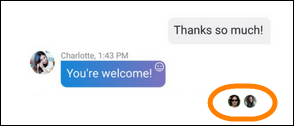
読み取りレシートは既定で有効になっており、1 対 1 の会話、または参加者が 20 人未満のグループで使用できます。
開封確認メッセージが表示されないのはなぜですか?
開封確認を有効にし、一部が見つからないことに気付いた場合は、表示されない理由がいくつかあります。
-
受信者が開封確認をオフにしている場合は、開封確認を見ることはできません。
-
受信者がプレゼンスの状態を [ログイン状態を隠す] に設定している場合、そのプレゼンスの状態を変更するまで、開封確認は自動的にオフになります。
-
受信者が、開封確認をサポートしていない Skype のバージョンを使用している可能性があります。
-
受信者によってブロックされている場合は、開封確認を受け取ることはありません。
開封確認をオフにする、または再びオンに戻す方法:
-
を選択します。 プロフィール画像 .
-
選択 設定 .
-
選択 メッセージング .
-
[読み取りレシートの送信] を切り替える オフ または に .










